会声会影x10新增了重新映射时间功能。全新简单易用的播放速度控制器可以协助你增添慢动作或者快动作特效,动作停帧或者倒带重播视频片段特效。你所需要的关于速度播放的相关工具这里都有。
重新映射时间
1、在会声会影x10专业版的覆叠轨上导入一段视频素材;
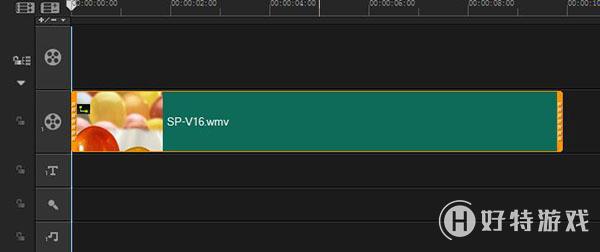
图1:导入素材
2、单击菜单栏上的“工具”,在下拉菜单中选择“重新映射时间选项”,打开重新映射时间对话框;
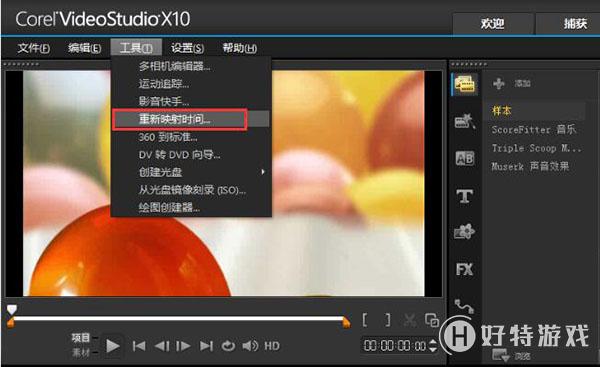
图2:选择重新映射时间
3、首先看以下这个窗口的布局,左上角是视频剪切预览窗口,右上角是特效,下面是剪切的视频片段。剪切视频和会声会影主界面中剪切视频基本一样,首先拖动滑轨到指定位置,然后点击左半边中括号标记视频开始,然后再次拖动滑轨,点击右半边中括号,标记视频结束,这样一段视频就提取出来了。提取出来的视频片段会出现在窗口下面。
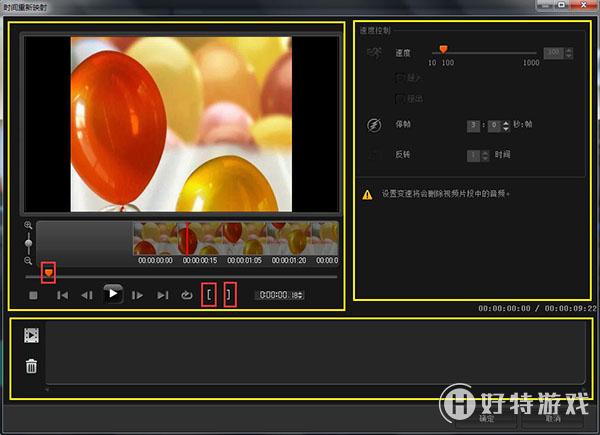
图3:重新映射时间设置
4、提取出视频片段就可以添加特效了。首先是速度,数值是10到1000,以100为基准,向左调是视频加速,向右调是视频减速;
5、关于停帧功能就是将滑轨移动到某一位置,然后点击停帧,在后面设置停顿的秒数,也就是说视频保持这个画面几秒钟;
6、接下来是反转,选中一段视频,点击反转,然后在后面调整反转的时间,这段视频会从后向前播放,也就说我们常说的倒带;
全部设置完成后点击确定,在会声会影x10的预览窗口播放视频预览效果。想了解更多会声会影x10新功能,可以参考文章:会声会影x10新功能——创意无限。
小编推荐阅读| 会声会影教程大全 | |||
| 会声会影历史版本下载大全 | 会声会影案例教程大全 | 会声会影X10教程大全 | 会声会影X9教程大全 |
| 会声会影x8教程大全 | 会声会影X7案例教程大全 | 会声会影2018教程大全 | 会声会影X5教程大全 |